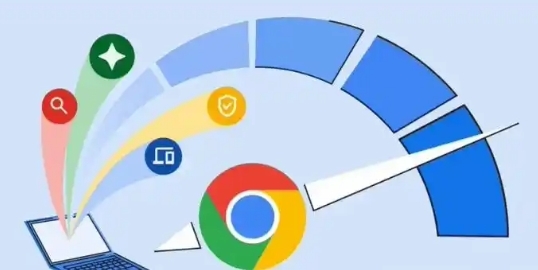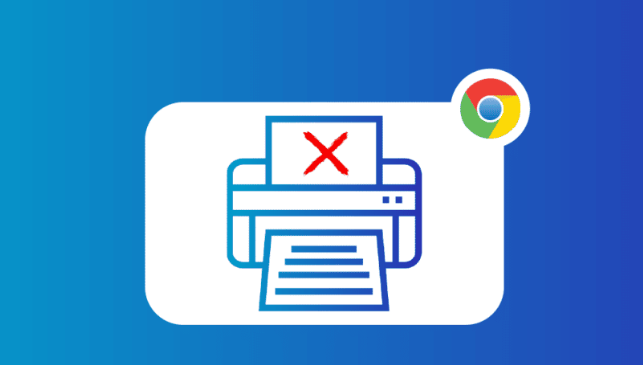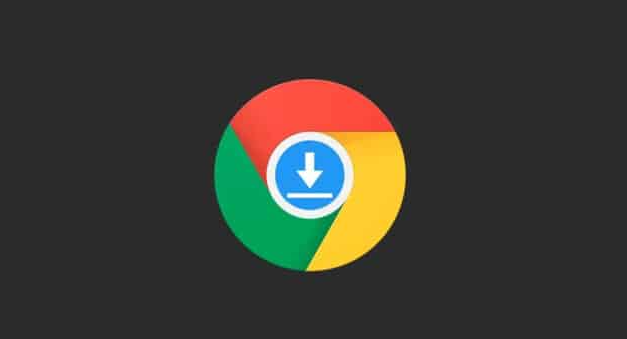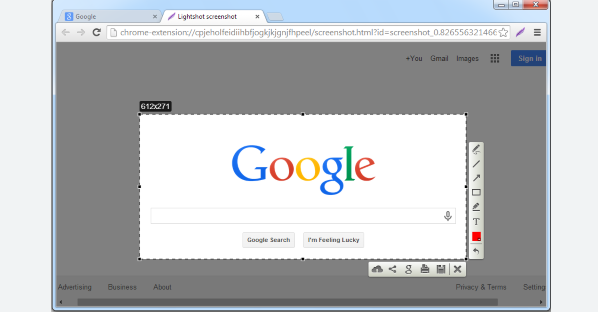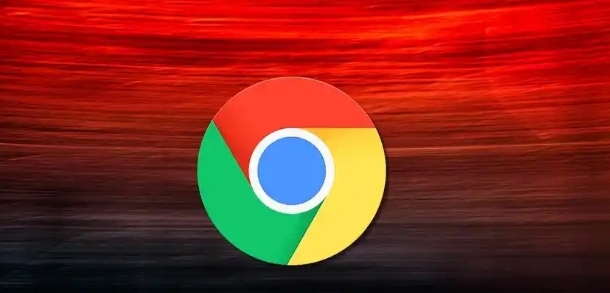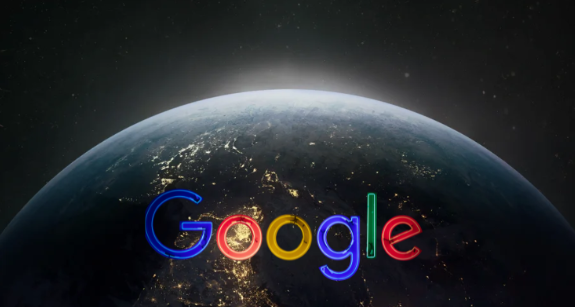详情介绍
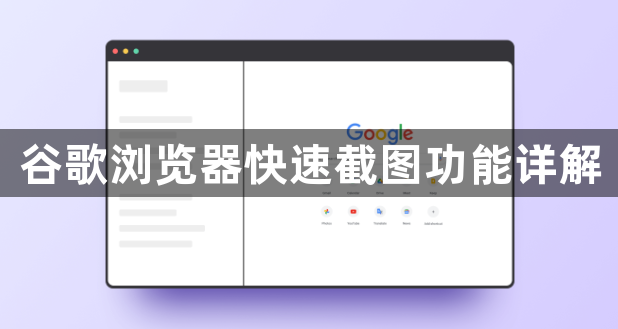
1. 使用开发者工具截图:打开谷歌浏览器,导航到要截图的网页。按F12键或右键点击页面,选择“检查”,打开开发者工具。在开发者工具窗口右上角,点击像手机和平板的小图标,切换到设备模式工具栏。在设备模式工具栏中,点击相机图标进行截图。可选择截取整个页面、特定区域或当前视口。若需捕捉全页面,点击相机图标后选择“捕捉全页面”;若只需截取部分页面,可在页面上拖动鼠标选择需要的区域后松开鼠标完成截图;若希望捕捉特定的DOM节点,可在元素面板中右键点击该节点,然后选择“捕捉节点截图”。
2. 使用快捷键截图:在Windows系统上,按下Ctrl+Shift+P组合键,输入“全屏截图”并回车,或者直接按Ctrl+全部截图快捷键。在macOS系统上,按下Command+Shift+P组合键,输入“全屏截图”并回车。
3. 通过命令菜单截图:按Ctrl+Shift+I(Windows)或Cmd+Option+I(Mac)打开开发者工具,选择顶部的三个点(更多操作)菜单,然后选择“运行命令”(Command menu)>“全屏截图”。
综上所述,通过上述步骤和方法,您可以了解谷歌浏览器快速截图功能。如果问题仍然存在,建议联系技术支持或访问官方论坛获取进一步的帮助和指导。